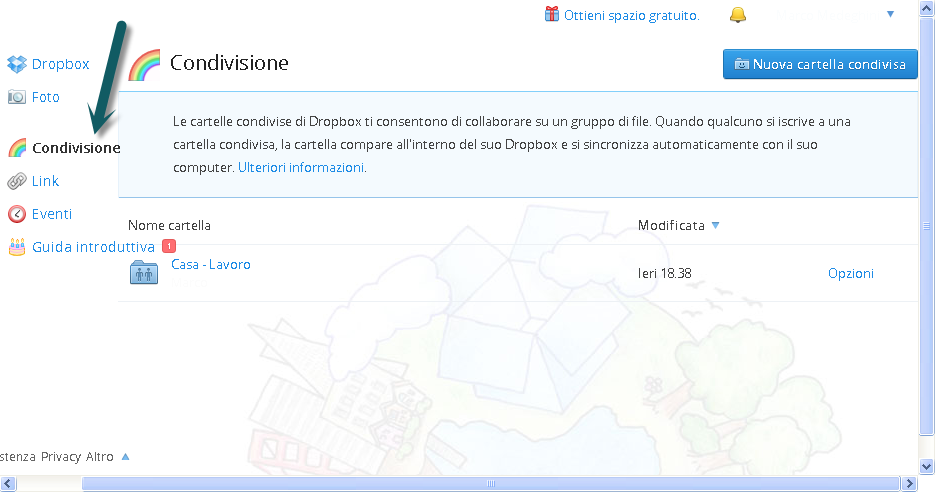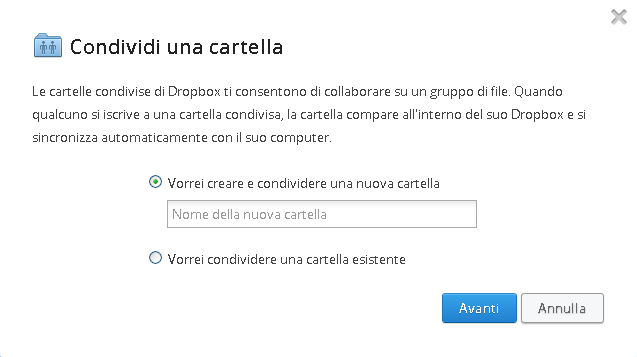Il cloud computing è stato a mio avviso una innovazione che ha portato grossi benefici. Quasi tutti noi abbiamo a che fare quotidianamente col cloud computing senza magari rendercene conto, un esempio? I cellulari Android! Se accediamo al cellulare Android con il nostro account Google, tutte le nostre impostazioni vengono salvate “nel cloud” e, qualora dovessimo cambiare dispositivo, le ritroveremmo automaticamente sul nuovo.
Ma che cosa è questo “cloud”? Volendo semplificare al massimo, si tratta di un server a cui si accede da remoto e sul quale vengono salvati i nostri file, rendendoli disponibili da più postazioni. I vantaggi sono svariati, primo fra tutti il fatto che i gestori dei server cloud garantiscono un grado di “sicurezza” dei file maggiore di quella che possiamo ottenere sul nostro computer di casa. In secondo luogo possiamo avere i nostri file a disposizione su qualsiasi computer ci troviamo ad operare (a condizione che sia collegato ad internet). Per quest’ultimo aspetto fin’ora ci si è sempre affidati alle chiavette USB, ma c’è sempre il rischio di perderla/dimenticarla, ed in ogni caso non sempre sa ha la possibilità/autorizzazione di inserire tale penna nel computer in uso.
Dropbox è un programma gratuito che mette il cloud alla portata di tutti.
Tramite Dropbox avremo infatti a disposizione, in maniera completamente gratuita, ben 2 gigabyte di spazio di archiviazione. Dopo aver installato il programma sul nostro computer, verrà creata automaticamente una cartella chiamata “Dropbox”; tutti i file e le sotto cartelle che creeremo/copieremo qui dentro, verranno copiate sul cloud di Dropbox. A questo punto, se su un secondo computer installeremo Dropbox e accederemo con le nostre credenziali (nome utente e password scelte in fase di registrazione), troveremo all’interno della cartella Dropbox del computer B tutti i file che avevamo creato col computer A e che avevamo messo nell’omonima cartella. Dopo l’installazione vedremo comparire nel tray di Windows, accanto all’orologio, la piccola icona di Dropbox (nel mio computer è quella al centro):
Come scritto precedentemente, i vantaggi sono notevoli:
– su qualsiasi computer ci troveremo ad operare, avremo la certezza di lavorare sulle versioni aggiornate dei file, in quanto ad ogni modifica e salvataggio file, quest’ultimo
viene inviato al cloud;
– protezione dalla perdita di dati in caso di rottura hard disk, assenza improvvisa di corrente ecc, in quanto qualsiasi disastro succeda al nostro computer, non potrà mai inficiare la copia presente sul cloud;
– protezione dalla cancellazione accidentale dei file, in quanto dopo ogni cancellazione il cloud mantiene per qualche giorno una copia del/dei file cancellati, permettendoci di ripristinarli in qualsiasi momento;
– possibilità di condividere i file e collaborare con amici/colleghi senza doversi inviare mail con allegati (spesso dalle dimensioni non indifferenti) e avendo sempre la certezza, come detto prima, di lavorare sulla versione più recente del file;
– possibilità di accedere e visionare i propri file anche da dispositivi mobili (tablet e smartphone) e tramite browser web, eliminando la necessità di installare Dropbox su tutti i computer su cui vogliamo operare.
La condivisione di file e cartelle è molto semplice, unico requisito è che tutti abbiano un account Dropbox.
Ecco come si presenta la home page di Dropbox:
Come potete vedere, nel mio caso è presente una cartella privata, una cartella condivisa ed un file. Cliccando sulle cartelle vedremo il loro contenuto, cliccando sul file lo visualizzeremo o scaricheremo in base al tipo di file.
Per condividere una cartella, dovremo cliccare sulla voce “Condivisione” a fianco del piccolo arcobaleno sulla sinistra
Nella finestra che comparirà possiamo vedere le cartelle già in condivisione (nel mio caso si può vedere la cartella che uso per lo scambio file tra casa e ufficio), modificare le loro opzioni (ad esempio togliendo la condivisione con alcuni o tutti gli altri utenti) ed aggiungere nuove cartelle da condividere. Cliccando su Nuova cartella condivisa, apparirà un nuovo menù:
Scriviamo il nome della nuova cartella o indichiamo una cartella già esistente e clicchiamo Avanti.
Qui dobbiamo inserire gli indirizzi internet delle persone con cui vogliamo condividere la cartella. E’ importante che l’indirizzo sia quello con cui la persona che invitiamo si è iscritta a Dropbox. A questo punto il gioco è fatto. La persona invitata alla condivisione riceverà una mail contenente un link per confermare di voler accettare l’invito. Una volta accettato, la cartella condivisa apparirà nella cartella Dropbox di entrambe le persone ed ognuno potrà modificare file e cartelle in essa contenuti.
Esistono infine alcuni modi per aumentare lo spazio a nostra disposizione:
I primi due punti prevedono un upgrade a pagamento del nostro account, i punti seguenti permettono di guadagnare spazio in maniera semplice e soprattutto gratuita.
Se ancora non utilizzate Dropbox ma questo articolo vi ha incuriosito circa le sue funzionalità e potenzialità, non vi resta che scaricarlo ed installarlo! Per farlo potete utilizzare questo collegamento:
https://www.dropbox.com/referrals/AAC_2a9vC–EFJ0vgxlksuUpNLV5cw214Ps?src=global9
Se utilizzerete questo collegamento, dopo l’iscrizione avrete automaticamente 500 megabyte di spazio extra in omaggio! Cosa chiedere di più?